google浏览器怎么翻译 谷歌浏览器英文网站翻译方法
更新时间:2024-01-04 09:08:49作者:yang
如今随着全球化的加速发展,人们之间的交流和合作已经变得前所未有的紧密,语言障碍依然是一个不可忽视的问题。在这个信息爆炸的时代,我们时常需要浏览外文网站,但是对于不懂外语的人来说,这是一项具有挑战性的任务。幸运的是谷歌浏览器为我们提供了一个简单而高效的解决方案——谷歌浏览器翻译功能。这个功能不仅可以帮助我们快速翻译网页内容,还能够提供准确的翻译结果,让我们更好地理解和掌握全球信息。接下来让我们一起来了解一下谷歌浏览器的翻译方法。
操作方法:
1.首先打开电脑上的“谷歌浏览器”,浏览器主界面如下图所示。

2.在搜索框输入一个英文网站的网址,打开英文网页如下所示。
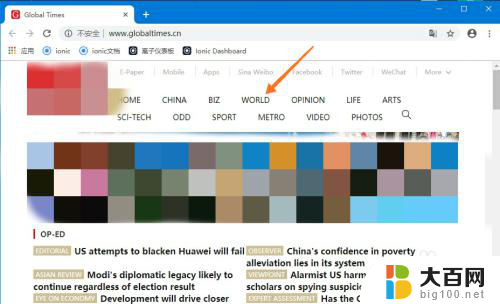
3.接着在界面上点击右键,可以看到“翻成中文(简体)”按钮。
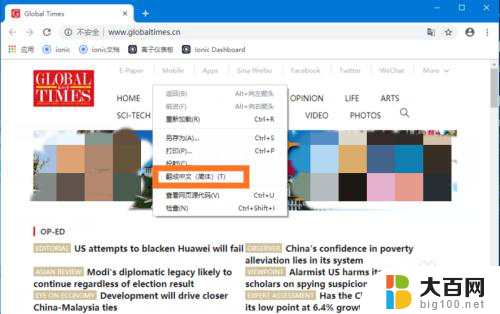
4.点击按钮翻译之后,英文网站就变成中文了,如下图所示。
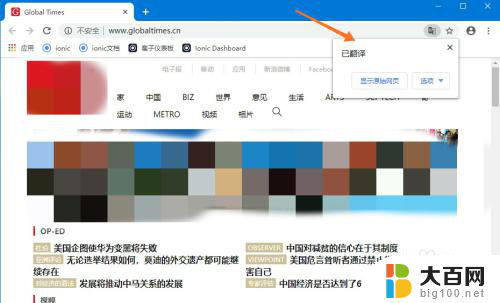
5.下面点击界面右上方箭头处的按钮,找到“设置”选项。
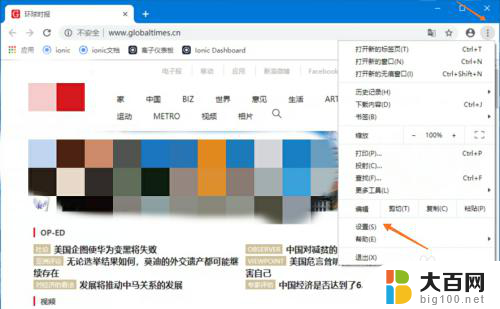
6.点击进入浏览器的设置界面,下拉之后可以看到“高级”。
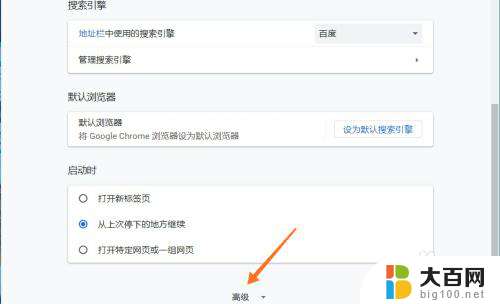
7.接着点击“高级”按钮,进入浏览器的高级设置界面。
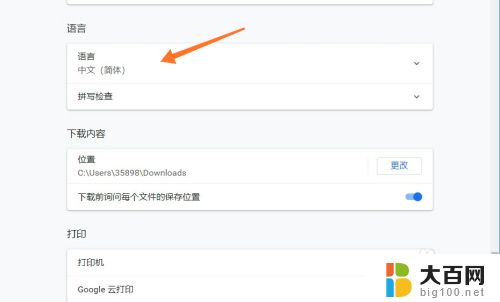
8.找到“语言”按钮,点击后出现的界面如下图所示。
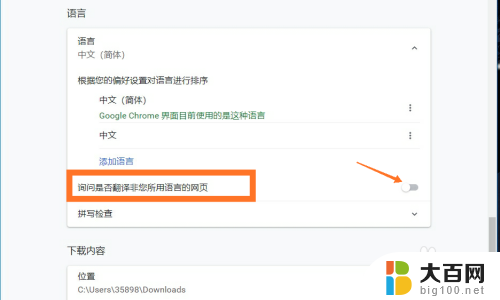
9.点击“询问是否翻译非您所用语言的网页”右边的按钮,开启此功能。
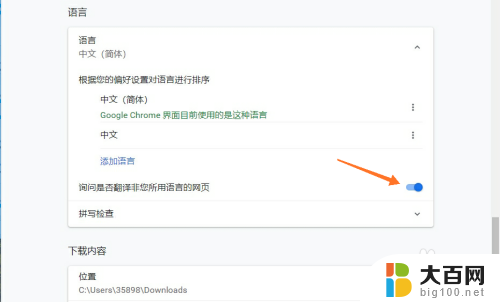
以上就是谷歌浏览器翻译的全部内容,如果还有不清楚的用户,可以参考以上小编的步骤进行操作,希望对大家有所帮助。
google浏览器怎么翻译 谷歌浏览器英文网站翻译方法相关教程
- 谷歌浏览器怎么翻译中文 Chrome浏览器自带翻译功能的开启方法
- 谷歌网页翻译在哪里打开 谷歌浏览器如何使用翻译功能
- 谷歌浏览器如何设置语言 谷歌浏览器中文设置方法
- 百度网页翻译功能在哪 在百度浏览器中如何快速使用翻译功能
- 谷歌浏览器怎么解除网站连接不安全 Google浏览器如何忽略不安全网页提示
- 谷歌浏览器没法用怎么办 谷歌浏览器闪退怎么办
- 谷歌浏览器账号登陆 谷歌浏览器登录界面在哪里
- 谷歌浏览器怎么设置受信任站点 谷歌浏览器如何添加信任网址
- 笔记本谷歌浏览器打不开网页 电脑版谷歌浏览器打不开网页解决方法
- 谷歌浏览器默认字体大小 Chrome浏览器字体大小调整方法
- 苹果进windows系统 Mac 双系统如何使用 Option 键切换
- win开机不显示桌面 电脑开机后黑屏无法显示桌面解决方法
- windows nginx自动启动 Windows环境下Nginx开机自启动实现方法
- winds自动更新关闭 笔记本电脑关闭自动更新方法
- 怎样把windows更新关闭 笔记本电脑如何关闭自动更新
- windows怎么把软件删干净 如何在笔记本上彻底删除软件
电脑教程推荐